修改idea中的默认配置 2020-03-11 18:49 修改idea中的默认配置: # 说明 打开idea**安装目录**,比如我的是`D:\IntelliJ IDEA` 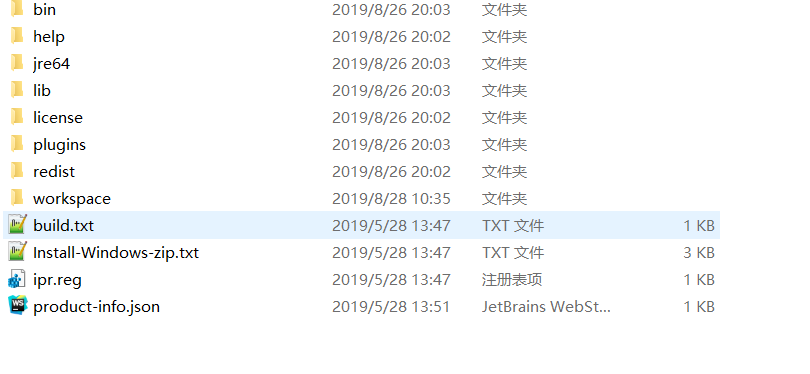 然后打开bin目录下的`idea.properties`文件 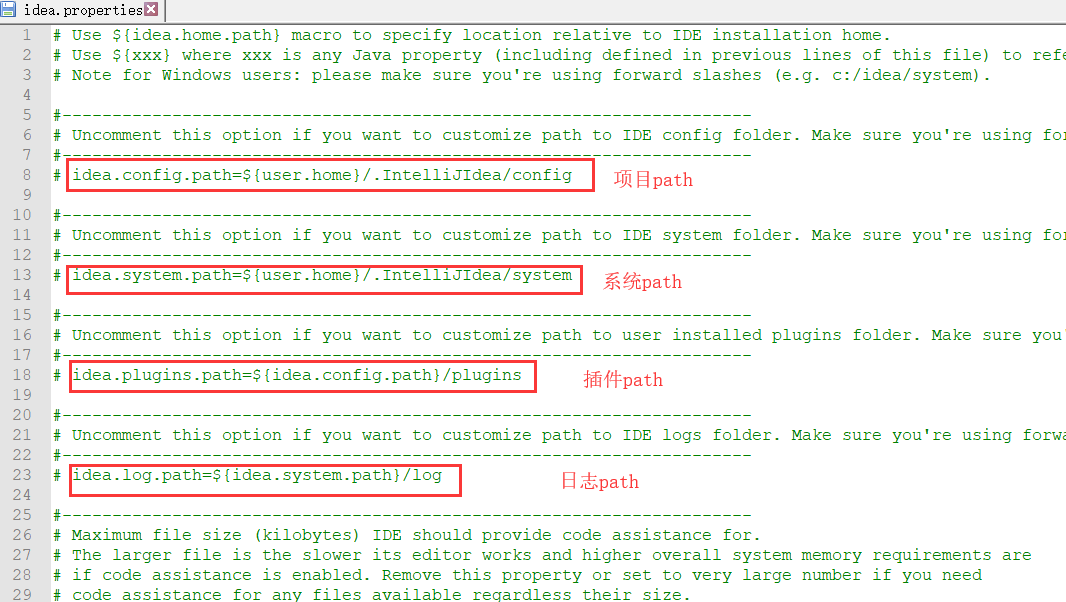 这里面显示的是你的idea的各种文件夹配置。可以看到都是默认放在`user.home`下的(现在被注释掉了),也就是你当前计算机用户的目录下。比如我的,就是`C:\Users\123` 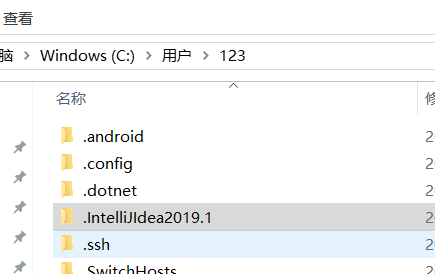 我们发现即使上述配置被注释掉了,但是还是在`user.home`下存在这个目录,里面是各种配置文件。说明如果没有上述配置,那idea还是会将文件默认放到`user.home`目录下。 # 行动 那我们不想将它放在C盘,就手动修改一下目录配置: - 1、先将`user.home`下的配置目录`.IntelliJIdea2019.1`移动到想要放置的目录,比如`D:\IntelliJ IDEA`,放到idea的安装目录里。 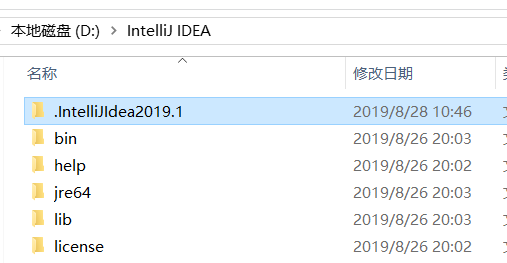 - 2、修改配置文件`idea.properties`,在安装目录的bin文件夹下。 注意,在文件夹地址栏服务地址后,粘贴过去要将`\`修改为`/` ```properties idea.config.path=D:/IntelliJ IDEA/.IntelliJIdea2019.1/config idea.system.path=D:/IntelliJ IDEA/.IntelliJIdea2019.1/system idea.plugins.path=${idea.config.path}/plugins idea.log.path=${idea.system.path}/log ``` 保存,重启idea。 # 检查 查看你的更新是否生效。比如我之前安装了lombok插件: 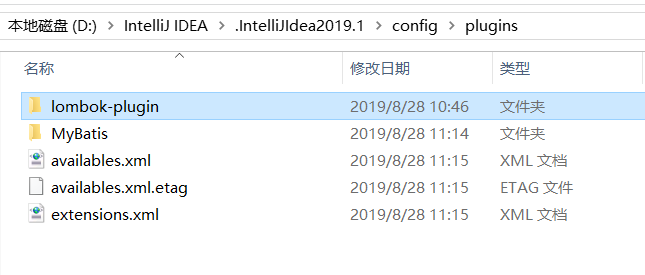 检查插件是否生效,打开项目,使用Lombok插件,运行查看是否成功。 --END--
发表评论